Google 相簿與 Google 雲端硬碟比較|儲存空間與功能差異完整解析
在討論儲存管理時,Google提供了兩種不同的雲端工具:Google相簿和Google雲端硬碟,各自滿足不同需求。如果您也面臨儲存問題且不知該如何選擇,那麼這裡正是您需要的。本文將詳細比較Google相簿與Google雲端硬碟,涵蓋儲存選項和獨特功能。
第一部分:什麼是Google雲端硬碟?
在比較OneDrive與Google相簿前,有必要了解這些工具的基本知識。Google雲端硬碟是由Google開發的多功能雲端儲存應用程式,您可以輕鬆上傳圖片和檔案。這些檔案會自動同步,並能透過其他連接裝置輕鬆存取。除了儲存功能外,它還兼容其他Google應用程式,包括Google文件和試算表。
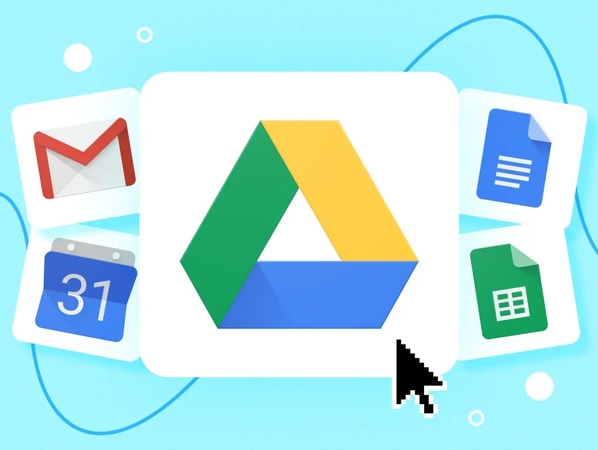
您應該了解的Google雲端硬碟主要功能
在比較OneDrive與Google雲端硬碟的照片功能時,了解關鍵功能是必要的,請閱讀本節:
1. 即時協作:它允許您透過Google文件和試算表進行有效的即時協作,並提供歷史記錄追蹤和建議管理。
2. 行動和桌面存取:Google雲端硬碟可透過Windows/Mac OS的網頁或桌面版本以及Android/iOS的行動應用程式存取和上傳檔案。
3. 檔案恢復:如果使用者不小心刪除了某些資料,可以輕鬆恢復早期版本,因為此工具會自動儲存多個文件版本。
4. 靈活的分享控制:OneDrive中儲存的資料可以透過連結輕鬆與他人分享,甚至包括外部使用者,並可設定分享的到期日。
5. 先進的AI搜索功能:此功能能透過AI算法快速搜索您需要的文件,並在必要時進行摘要。
第二部分:什麼是Google相簿?
與儲存多種資料的OneDrive不同,Google相簿是一個專門儲存圖片的雲端工具。它透過Google提供約15GB的免費儲存空間,並可透過購買Google One訂閱進一步擴充。此工具允許使用者從任何有網路連線的裝置自動備份、組織和編輯照片。在了解Google雲端硬碟與Google相簿時,請注意Google相簿因其直觀設計而廣受歡迎。
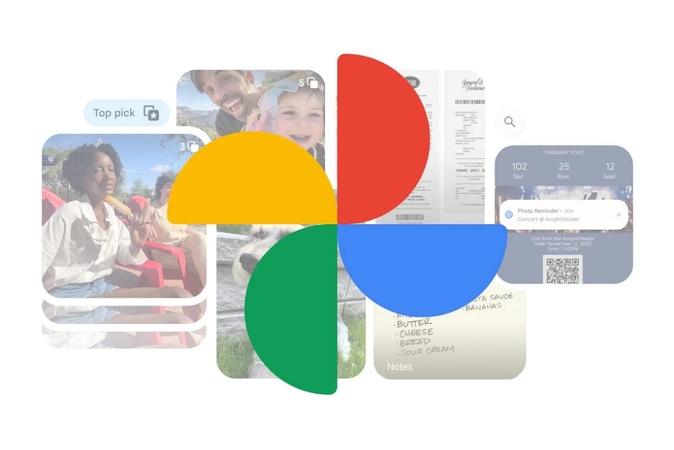
讓Google相簿脫穎而出的頂級功能
除了儲存選項外,Google相簿還提供多種功能,如下所述:
1. 進階編輯工具:它允許您透過提供「魔術橡皮擦、魔術編輯器和最新推出的重新構圖自動框架」等功能來編輯圖片。
2. 自動創作:此工具能自動從普通圖片生成GIF、影片和電影,並允許您進一步編輯。
3. 網格和組織工具:如果您喜歡整潔的相簿,使用者可以透過網格設定輕鬆管理,最終創造更乾淨的介面。
4. 地圖視圖:Google相簿提供基於地圖的搜索,讓您透過指定拍攝地點來搜索圖片。
5. 快速圖片資訊:使用者可以輕鬆存取圖片的資訊,包括其位置或日期,並提供暗色和亮色介面模式。
第三部分:Google相簿與Google雲端硬碟有何不同?
Google相簿和Google雲端硬碟都是雲端系統,但它們提供不同的自動化功能。Google雲端硬碟主要用於儲存文件,而Google相簿僅用於儲存圖片。優點是將它們結合使用,因為它們能涵蓋所有儲存需求。然而,如果您仍然想知道Google相簿與Google雲端硬碟有何不同,請閱讀詳細的比較表:
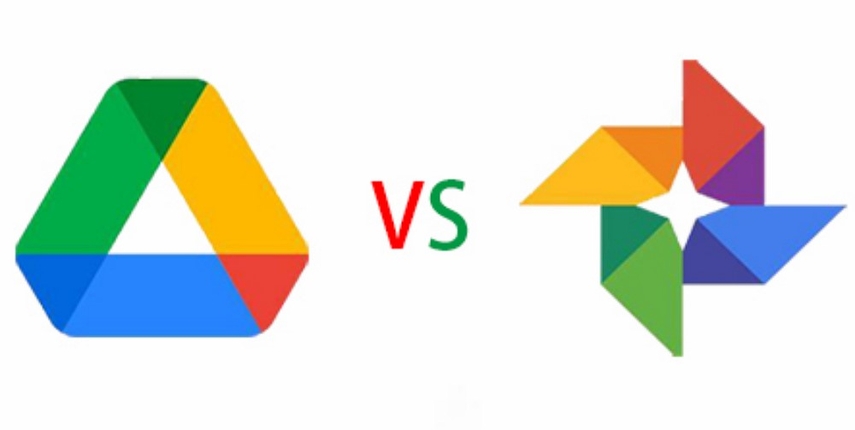
| 功能 | Google相簿 | Google雲端硬碟 |
|---|---|---|
| 主要用途 | 照片和影片儲存 | 一般檔案儲存 |
| 支援的檔案類型 |
|
所有檔案格式:文件、PDF、圖片、音訊、ZIP等 |
| 組織方式 | 相簿、AI分組(按人臉)、時間軸 | 資料夾和子資料夾 |
| 照片編輯 | 濾鏡裁剪、AI編輯、增強、特效 | 無圖片編輯工具 |
| 儲存限制 | 15 GB免費(與雲端硬碟和Gmail共用) | 15 GB(與Gmail和相簿共用) |
| 自動備份 | 是,從連接的裝置 | 需要手動備份 |
| AI搜索 | 進階AI搜索,按人臉、地點、事件、物件、日期和描述 |
|
| 分享選項 |
|
個別檔案、資料夾和權限控制 |
| 編輯協作 | 有限:僅編輯照片/影片 | 文件、試算表和簡報允許即時編輯 |
| 附加功能 | 回憶、動畫、電影等 | 檔案版本控制、工作空間整合,支援更多檔案格式 |
第四部分:為什麼HitPaw FotorPea與Google雲端硬碟和Google相簿完美搭配
儲存在雲端的照片品質取決於上傳時的品質。HitPaw FotorPea確保您的照片在上傳至Google雲端硬碟或Google相簿前是高解析度、清晰且無噪點的。其智能AI功能幫助保留您回憶的美好。
主要功能
1. 讓使用者在不破壞實際氛圍的情況下放大像素化的圖片。
2. 輕鬆恢復紋理細節,去除噪點和壓縮效果。
3. 有效銳化臉部,修復低解析度的模糊照片。
4. 為舊照片和歷史照片上色,使其更具視覺吸引力。
5. 允許在下載前預覽生成結果。
使用FotorPea增強雲端儲存圖片的指南
在了解Google相簿與外接硬碟後,如果您想透過HitPaw FotorPea探索圖片增強功能,請閱讀本指南:
步驟1. 存取工具並選擇「立即增強照片」進入HitPaw FotorPea後,點擊「立即增強照片」按鈕,進一步從裝置導入像素化的圖片。
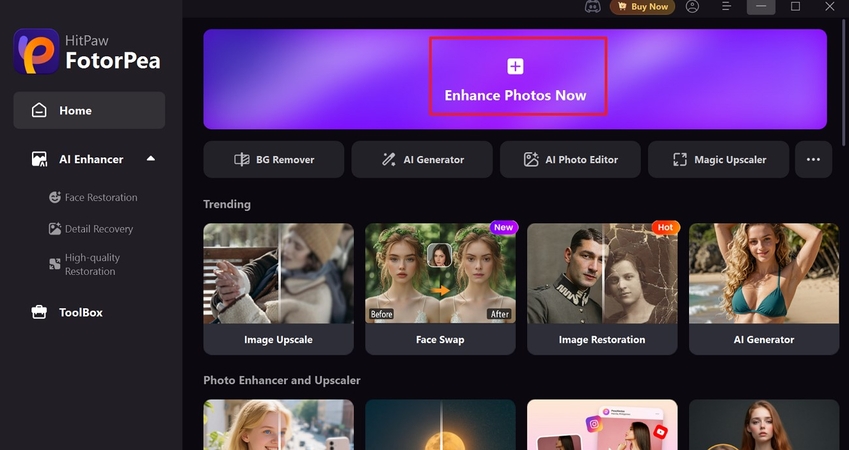
步驟2. 切換所需的像素化圖片模型
現在,啟用放大模型和去噪模型,然後點擊「預覽」按鈕。
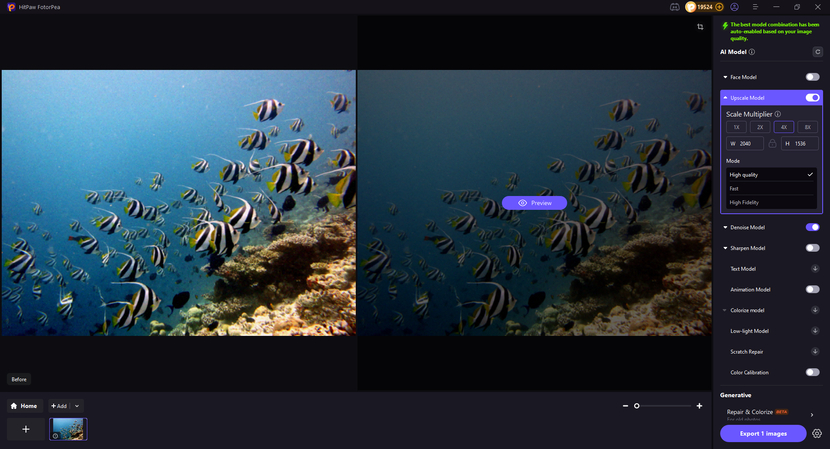
步驟3. 將放大後的Google雲端硬碟圖片匯出至裝置
當您的圖片增強完成後,點擊「匯出1張圖片」按鈕,將其匯出至裝置的指定資料夾。
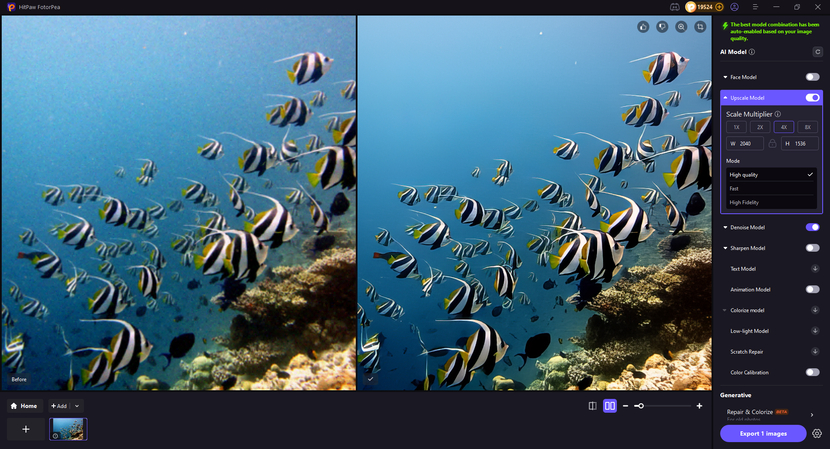
第五部分:Google雲端硬碟與相簿的常見問題
Q1. Google相簿與Google雲端硬碟有何不同?
A1. 在了解Google雲端硬碟與Google相簿時,請注意兩者都是由Google提供的雲端服務。Google相簿僅用於儲存圖片,而Google雲端硬碟提供更多儲存選項,包括「文件、PDF、圖片、音訊、ZIP」等。
Q2. Google相簿與外接硬碟 – 哪個更安全?
A2. 為了後續使用資料,這些工具最適合儲存您的重要資料。然而,您可以選擇Google相簿,因為外接硬碟容易損壞,可能導致資料遺失。
Q3. Amazon相簿比Google相簿更好嗎?
A3. 這完全取決於使用者的需求,例如儲存和功能要求。如果您需要更多儲存空間,則使用Google相簿,它提供15GB免費空間,而Amazon相簿僅提供5GB免費空間。
Q4. 我可以將照片從Google相簿移到Google雲端硬碟嗎?
A4. 可以,如果它們相互連結,您可以將圖片從Google相簿移到Google雲端硬碟。儘管Google現在不提供自動同步選項,您需要手動移動圖片。
Q5. Google雲端硬碟或Google相簿,哪個更好?
A5. 這兩種雲端服務各有優勢,因此完全取決於您的需求。如果您只想儲存圖片,則使用Google相簿;如果是文件,則選擇Google雲端硬碟。
結論
總之,越來越多的人使用雲端服務來儲存重要資料,而非依賴實體儲存裝置。然而,如果您想探索Google相簿與Google雲端硬碟,本文已提供詳細比較。如果您儲存在這些雲端服務中的圖片出現像素化,請考慮使用HitPaw FotorPea。









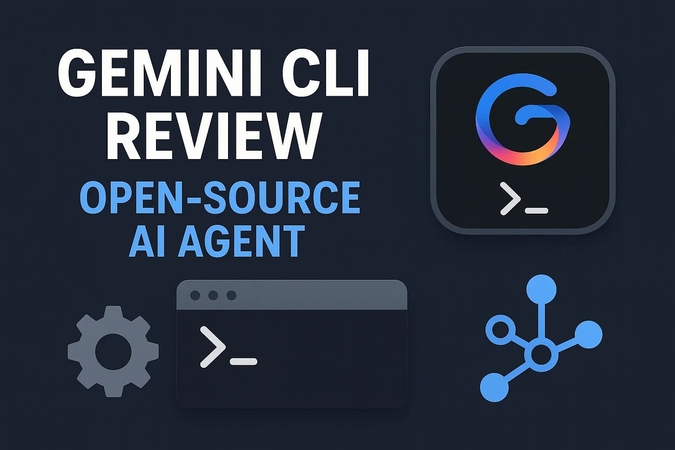



分享文章至:
選擇產品評分:
Joshua
HitPaw 特邀主編
熱衷於分享3C及各類軟體資訊,希望能夠透過撰寫文章,幫助大家瞭解更多影像處理的技巧和相關的AI資訊。
檢視所有文章留言
為HitPaw留下您的寶貴意見/點評